Никто не может помнить все на свете. Из-за этого на различных online-сервисах иногда случаются неприятные ситуации, когда нужно ввести пароль, а придуманная когда-то давно комбинация букв и цифр совершенно вылетела из головы.
Прекрасный совет для таких случаев — записывать все пароли в определенном месте — специальном блокноте, ежедневнике, или же созданном на компьютере особом файле. Если же данный совет был проигнорирован, довольно часто придется проводить неприятные процедуры по восстановлению паролей.
Сервис Steam, так любимый игроманами по всему миру, славится усиленной системой безопасности, поэтому восстановление пароля здесь сопряжено с некоторыми тонкостями. А потому давайте с вами поговорим о том, как восстановить пароль в Стиме!
Как же восстановить забытый пароль Steam?
- Прежде всего, на компьютере, с которого будет производиться сброс пароля, должно быть установлено приложение Steam, иначе восстановить доступ к аккаунту не удастся.
- При запуске Steam появится стандартное диалоговое окно. Если данные для входа вспомнить не удается, следует нажать на нижнюю строчку меню — «Я не могу войти…».
- После этого произойдет перенаправление на страничку Steam Support, где необходимо будет выбрать нужный пункт из представленных. Чтобы восстановить пароль в Стиме – следует нажать на первую строчку — «Я забыл Имя аккаунта Steam или пароль».
- После выбора этого пункта появится новое окно, в котором будет предложено ввести ваше Имя Аккаунта, e-mail, привязанный к сервису, или номер телефона, который также было бы неплохо ввести при регистрации. Чаще всего пользователь помнит именно e-mail.
- После того, как нужные контактные данные введены, система уточнит, необходимо ли восстановить доступ к аккаунту путем отправки сообщения на e-mail, или же доступ к этой электронной почте утерян. Необходимо выбрать первый пункт и ждать.
- Вскоре на указанную почту (если она указана верно), придет письмо от Steam Support с кодом подтверждения.
- Этот код необходимо ввести в следующее диалоговое окно Steam и нажать «Continue».
- После ввода правильного кода подтверждения на экране появятся данные аккаунта, к которому восстанавливается доступ, и будет предложено ввести и подтвердить новый пароль. Внимание! Чтобы больше не повторять подобную процедуру, лучше воспользоваться советом про блокнот, который был в начале статьи.
- Когда подходящий пароль введен и запомнен, система поздравит с успешной сменой пароля и предложит войти в Steam, используя новые данные.
- После нажатия кнопки «Sign to Steam», появится уже знакомое диалоговое окно, в которое нужно ввести известные теперь данные — имя аккаунта и пароль.
- В конце операции по восстановлении пароля в Стиме на e-mail придет стандартное письмо от Steam Support, сообщающее, что пароль вашего аккаунта изменен и просящее срочно обратиться в поддержку, если это сделали не вы.
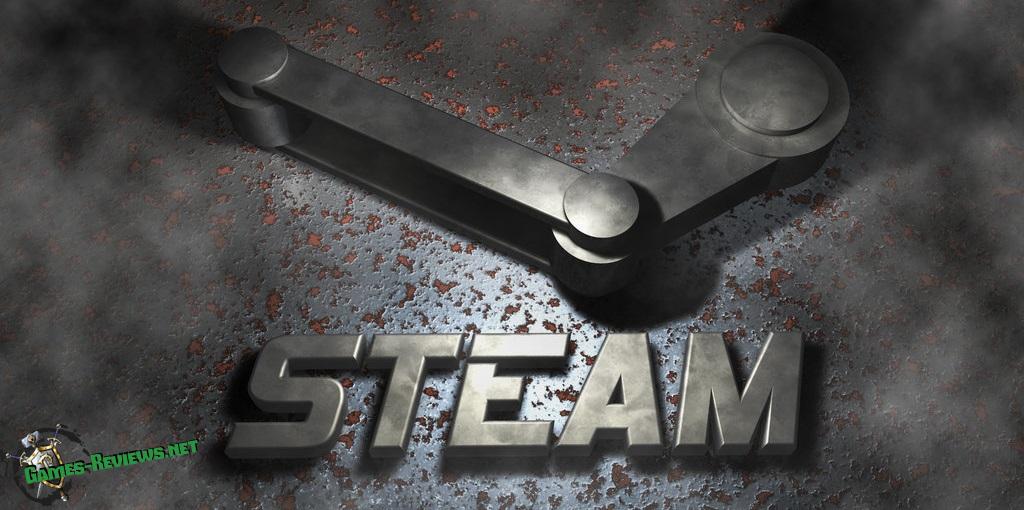





maxsimka
Почти всё время пользуюсь этим ибо когда я долго незахожу в стим я забываю пароль и каждый раз вожу в новой пароль один и тот же но потом понимаю какой был пароль и делаю новый но теперь стал записывать их так что желаю вам тоже не забывать пороли слишком надоедает по новой делать вход в стим и потверждать свой же по 100 раз пк
но потом понимаю какой был пароль и делаю новый но теперь стал записывать их так что желаю вам тоже не забывать пороли слишком надоедает по новой делать вход в стим и потверждать свой же по 100 раз пк